怎么在电脑版ps制作图片的马赛克效果
电脑版PS软件被很多人使用,用来编辑图片等,有的用户在使用该软件时,想要为图片添加马赛克效果,但是却不知道如何添加,那么小编就来为大家介绍一下吧。
具体如下:
1. 第一步,小编想要给大家介绍一下马赛克的作用,用于遮挡不想让他人看到的部位。

2. 第二步,双击或者右击打开PS软件,接着导入想要添加马赛克的图片,小编就以制作脸部马赛克为例,点击页面左侧的套索工具,然后将任务脸部框选出。

3. 第三步,在下图所示的页面中,点击页面顶部的滤镜选项, 接着点击红框中的像素化选项,然后点击弹出窗口中的马赛克选项。
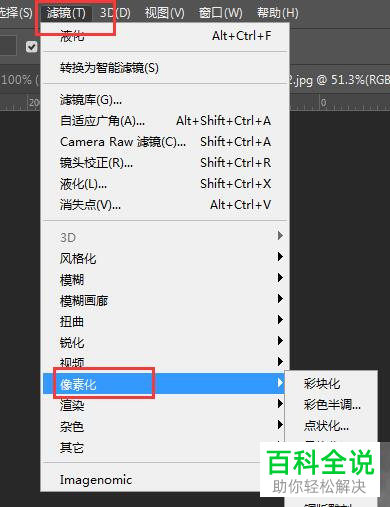
4. 第四步,我们可以看到如下图所示的马赛克页面,根据自己的需求,阿里增大或者减小单元格的大小,即改变马赛克的程度。
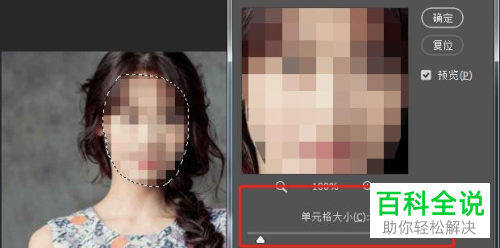
5. 第五步,我们还可以使用以下方法来模糊化选区,点击页面顶部的滤镜选项,接着点击红框中的模糊选项,然后点击弹出窗口中的高斯模糊选项。
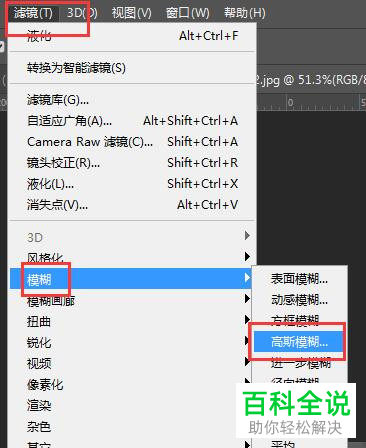
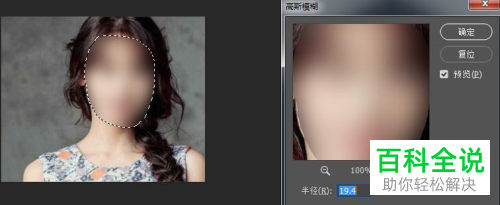
模糊画廊:
1. 如果小伙伴想要模糊背景模糊,并不适合使用马赛克哟,可以点击页面顶部的滤镜选项,接着点击弹出窗口中的模糊画廊选项,然后点击红框中的移轴模糊选项。可以框选人物,来创建一个图层,接着添加背景的模糊画廊效果,就可以成功模糊背景了。
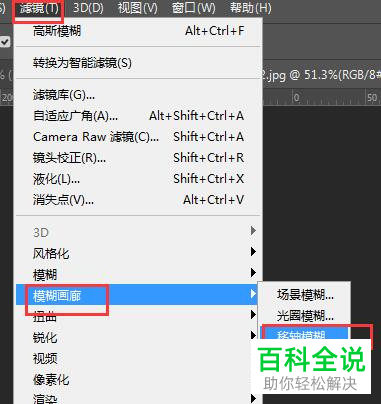
以上就是怎么在电脑版ps制作图片的马赛克效果的方法。
赞 (0)

